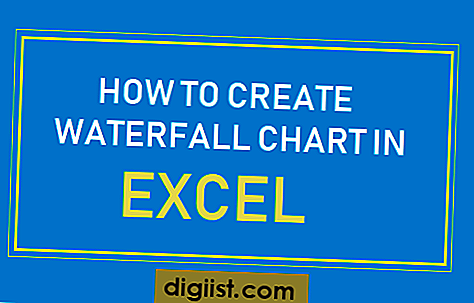Hiệu ứng làm biến dạng Wave Warp được tích hợp trong Adobe After Effects có thể tạo ra giao diện tương tự như một tấm vải bay trong gió. Hiệu ứng này sử dụng sóng hình sin trong một vùng đã chọn để tự động tạo ra các gợn sóng trông giống như gió trên trang tính. Sử dụng hiệu ứng làm biến dạng Wave Warp để đặt gió thổi theo nhiều hướng khác nhau, thay đổi tốc độ thổi của tấm và thực hiện các điều chỉnh nhỏ đối với chuyển động của nó.
Nhập hình ảnh hoặc video bạn muốn làm cong vào một dự án trong After Effects, sau đó kéo nó vào dòng thời gian.
Nhấn "Control-Alt-Y" để thêm một lớp điều chỉnh, sau đó thay đổi kích thước của nó để che phần hình ảnh hoặc video mà bạn muốn bị ảnh hưởng.
Tìm kiếm "Wave Warp" trong cửa sổ "Effects & Presets", sau đó kéo hiệu ứng vào lớp điều chỉnh.
Đặt Chiều cao sóng thành giá trị từ 0 đến 10. Các giá trị nằm ngoài phạm vi này gây ra một lượng biến dạng không thực tế. Khi bạn thay đổi giá trị, bạn sẽ thấy bản xem trước của hiệu ứng trên một khung hình duy nhất, điều này có thể giúp bạn chọn giá trị tốt nhất cho dự án của mình.
Đặt Chiều rộng sóng trong khoảng từ 30 đến 100. Các giá trị ở đầu thấp hơn của phạm vi này làm cho hình ảnh của bạn dường như bay trong gió, trong khi các giá trị cao hơn gây ra hình thức thổi lên và xuống.
Kéo con trỏ "Hướng" đối diện với hướng bạn muốn gió thổi. Chọn thẳng lên hoặc xuống gây ra sự biến dạng không thực tế, nhưng tất cả các hướng khác đều hoạt động tốt.
Thay đổi Tốc độ sóng để ảnh hưởng đến tốc độ vòng lặp hoạt ảnh.
Nhấn "Phát" trong cửa sổ Xem trước để kiểm tra cài đặt của bạn, sau đó thực hiện các thay đổi nếu cần.
Lời khuyên
Để có hiệu ứng tùy chỉnh hơn, hãy sử dụng Bezier Warp thay vì Wave Warp. Hiệu ứng này làm biến dạng hình ảnh bằng cách sử dụng các điểm tiếp tuyến và đỉnh được định vị thủ công, đòi hỏi nhiều thiết lập hơn. Để sử dụng nó, hãy nhấp vào biểu tượng đồng hồ bấm giờ theo từng điểm bạn muốn sửa đổi, di chuyển đầu phát đến các vị trí khác nhau trong dòng thời gian, sau đó đặt từng điểm vào vị trí bạn muốn tại thời điểm đó. After Effects tự động tạo các khung ở giữa.
Bạn có thể thêm hiệu ứng trực tiếp vào lớp của hình ảnh hoặc video của mình thay vì tạo lớp điều chỉnh, nhưng các lớp điều chỉnh cho phép các hiệu ứng của bạn hoạt động trên nhiều lớp và vẫn duy trì ngay cả khi bạn thay thế nội dung của mình.
Cảnh báo
Thông tin trong bài viết này áp dụng cho After Effects CC và After Effects CS6. Nó có thể thay đổi một chút hoặc đáng kể trong các phiên bản khác.